Deci, ați făcut pasul și ați trecut de la un smartphone Android la iPhone. Ei bine, respectăm decizia dvs., deoarece iPhone-ul este un smartphone destul de grozav. Cu toate acestea, dacă utilizați iPhone pentru prima dată, s-ar putea să vă simțiți puțin familiarizați cu acesta. În timp ce iOS este destul de ușor de utilizat, experiența este destul de diferită de Android. Așadar, suntem aici pentru a vă obișnui cu noul dvs. iPhone. Iată 10 sfaturi utile pentru utilizatorii de iPhone pentru prima dată:
1. Gesturi iPhone
În timp ce Android include o serie de gesturi interesante și vă permite să adăugați mai multe prin intermediul aplicațiilor de la terți, iPhone include câteva gesturi interesante în mod nativ:
- Poti glisați în jos de sus să aducă centrul de notificări și glisați în sus de jos pentru a deschide Centrul de control.
- Glisați în jos pe ecranul de pornire afișează funcția de căutare universală „Spotlight” pe iPhone.
- Poti glisați spre dreapta de la marginea stângă pe diferite pagini pentru a reveni.
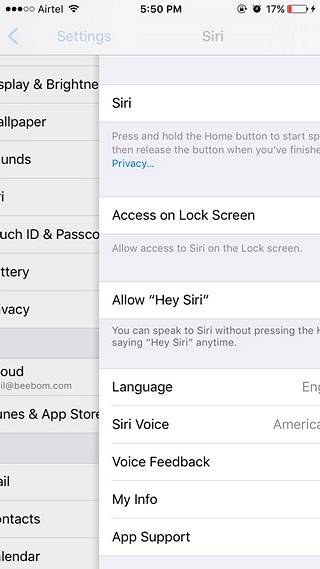
- A verifica filele închise recent în Safari, poți doar apăsați lung pe pictograma filă nouă în comutatorul de file.
- Prindeți pentru a mări este un gest pe care suntem siguri că îl cunoașteți. Cu toate acestea, pe un iPhone, puteți utiliza ciupiți pentru a mări videoclipurile pentru a mări, evident.
- În aplicația Fotografii, puteți selectați mai multe fotografii ușor apăsând mai întâi butonul „Selectare” și apoi alunecând degetul la imaginile pe care doriți să le selectați.
- Vreau să accesați rapid partea de sus a unei pagini? Indiferent de aplicația pe care o utilizați, puteți doar atingeți bara de stare în partea de sus, pentru a ajunge în partea de sus a unei pagini.
2. Folosiți 3D Touch
Dacă v-ați mutat pe un iPhone 6s sau mai nou, veți iubi 3D Touch. 3D Touch pe iPhone necesită să apăsați mai puternic pe ecran pentru a accesa câteva comenzi rapide interesante sau a arunca o privire în ceva. Cu toate acestea, va trebui mai întâi să activați 3D Touch în Setări-> General-> Accesibilitate. Odată activat, puteți să atingeți 3D Touch pe pictogramele aplicației pentru a obține comenzi rapide rapide, imagini sau notificări pentru a arunca o privire și a face multe altele. Puteți consulta lista noastră cu câteva trucuri 3D Touch foarte interesante pentru a afla mai multe.
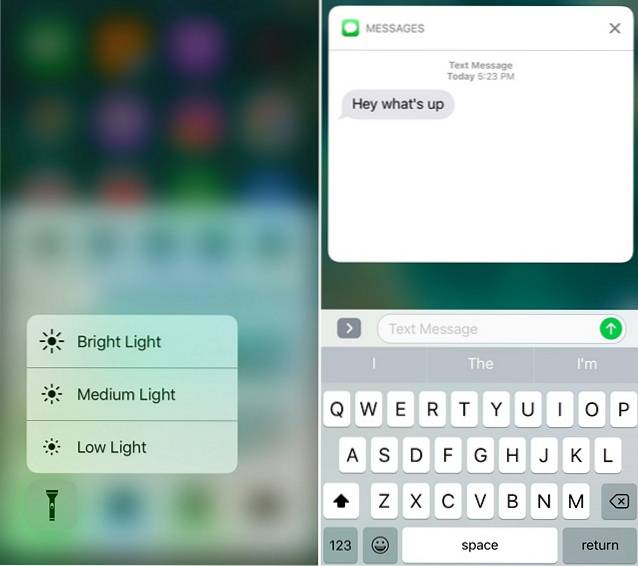
3. Activați schimbul de noapte
Afișajele pentru smartphone și aproape toate afișajele de acolo emit o lumină albastră, care poate provoca oboseală a ochilor și vă poate afecta somnul pe timp de noapte. Ei bine, iPhone-urile vin cu o funcție de schimbare a nopții, care, atunci când este pornită, adaugă un filtru pe ecran, care asigură faptul că lumina albastră este filtrată și ecranul este confortabil de privit.
Poti activați schimbul de noapte pe iPhone de pe Centrul de Control și puteți, de asemenea, să-l programați pentru a porni sau dezactiva la un anumit timp. Pentru a face acest lucru, puteți merge la Setări-> Afișare și luminozitate-> Tura de noapte și modificați orarele. Aici puteți regla și temperatura culorii.
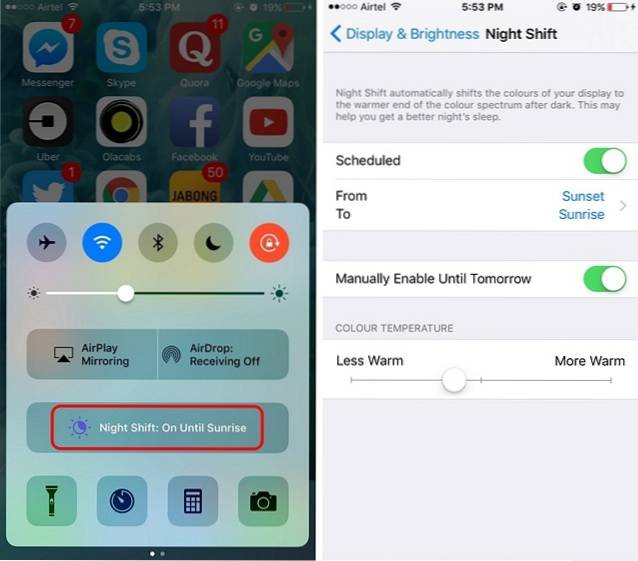
4. Folosiți Touch Assistive
Butonul de acasă al iPhone-ului este destul de receptiv, iar lucrurile s-au îmbunătățit și mai mult cu noul buton de acasă capacitiv de pe iPhone 7, dar apăsarea butonului de acasă pentru diferite acțiuni se poate simți puțin lent. Ei bine, iOS include o funcție de asistare tactilă foarte interesantă, care, atunci când este activată, aduce un pictograme plutitoare de ambalare a comenzilor rapide la Acasă, Siri, Centrul de notificări, Centrul de control și multe altele. Puteți chiar să creați gesturi personalizate, astfel încât să le puteți utiliza prin simpla atingere a unui buton. Puteți activa Asistență tactilă în Setări-> General-> Accesibilitate.
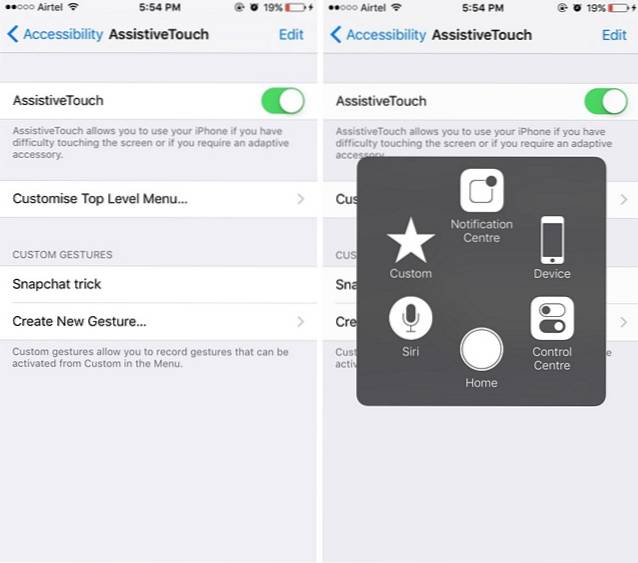
5. Trucuri pentru tastatură iPhone
IPhone-ul se împachetează într-o tastatură foarte elegantă și vă puteți îmbunătăți experiența de tastare cu câteva trucuri foarte interesante. De exemplu, puteți crea comenzi rapide de înlocuire a textului, folosiți dictarea, introduceți numele domeniului mai repede și mai mult. Puteți consulta lista noastră cu cele mai bune trucuri pentru tastatură iPhone pentru a afla mai multe.
De asemenea, dacă nu vă place foarte mult tastatura iOS stocată, puteți instala oricând aplicații de tastatură terță parte. După ce ați instalat o aplicație pentru tastatură, va trebui să mergeți la Setări-> General-> Tastatură-> Tastaturi și atingeți „Adăugați o tastatură nouă„. De asemenea, odată adăugat, puteți atinge tastatura și îi puteți oferi „acces complet”, astfel încât să funcționeze mai bine.
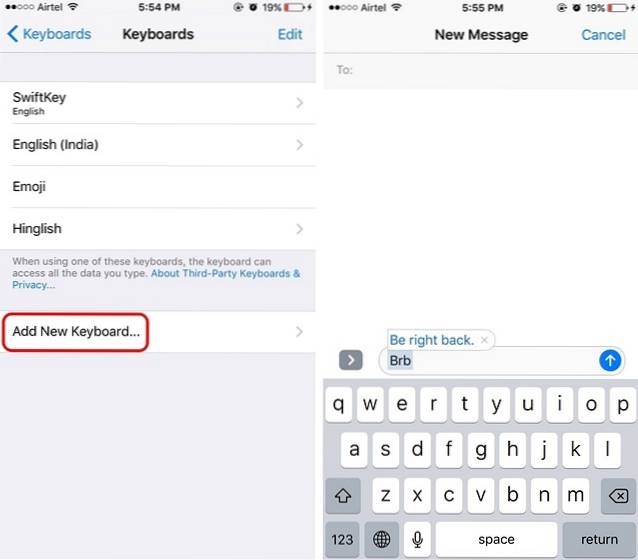
6. Sfaturi pentru economisirea bateriei
Dacă alegeți o versiune Plus a iPhone-ului, vă va plăcea performanța uimitoare a bateriei și dacă dețineți un iPhone obișnuit, performanța bateriei ar trebui să fie foarte bună. Cu toate acestea, există modalități de a crește performanța bateriei pe iPhone.
Primul lucru pe care îl poți face este să folosești „Modul de consum redus„. În timp ce iOS vă solicită să activați modul de consum redus atunci când bateria iPhone-ului este cu 20% sau mai mică, îl puteți activa manual în Setări-> Baterie. Modul de consum redus reduce consumul de energie prin dezactivarea reîmprospătării aplicației de fundal, Hei Siri, unele tranziții etc..
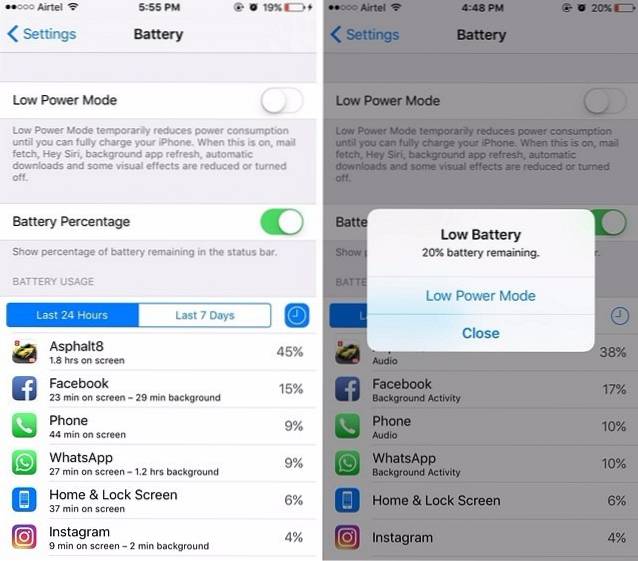
De asemenea, în pagina Baterie, veți găsi o listă de aplicații care consumă energie. Apoi puteți dezactiva reîmprospătarea aplicației de fundal a celor mai înfometate aplicații pentru a economisi baterie. Pentru a face acest lucru, accesați Setări-> General-> Actualizare aplicație de fundal și dezactivați aplicațiile pe care nu doriți să le rulați în fundal.
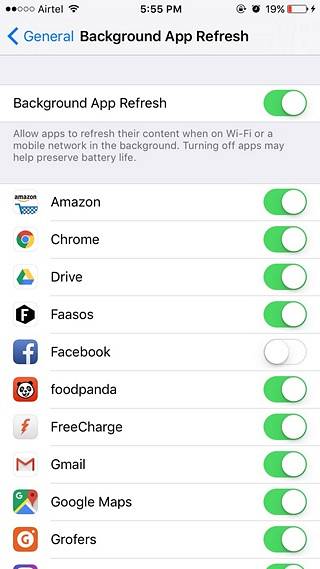
7. Încercați Siri
Șansele sunt că ați folosit Google Now pe smartphone-ul dvs. Android. Deși nu există nicio îndoială că Google Now este un asistent virtual destul de funcțional, nu este la fel de descurcat ca Siri (asta se schimbă cu Asistentul Google). În plus, Siri este acum mult mai bun decât înainte, datorită deschiderii Apple către dezvoltatori terți. Puteți utiliza Siri pentru sarcinile obișnuite, cum ar fi efectuarea unui apel, comutarea setărilor sistemului, setarea de alarme sau memento-uri, luarea de notițe etc. și puteți utiliza și Siri pentru a trimite un mesaj WhatsApp, pentru a lua un Uber și multe altele.
Dacă nu ați activat Siri în timp ce vă configurați iPhone-ul, puteți face acest lucru în Setări-> Siri. Aici puteți activa și „Permiteți Hei Siri”Pentru a declanșa asistentul vocal chiar și atunci când dispozitivul este blocat.
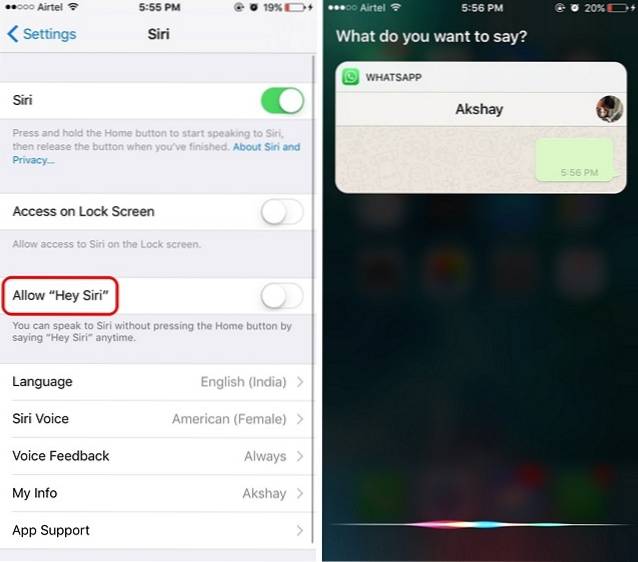
8. AirDrop
Dacă doriți să partajați fișiere, conținut media, linkuri sau orice altceva, de la un iPhone la alt iPhone, iPad sau Mac, puteți utiliza caracteristica AirDrop. Poti activați AirDrop din Centrul de control și partajați fișiere contactelor dvs. iCloud sau tuturor. Când partajați ceva de la AirDrop, destinatarul primește o previzualizare împreună cu un prompt de acceptare sau respingere.
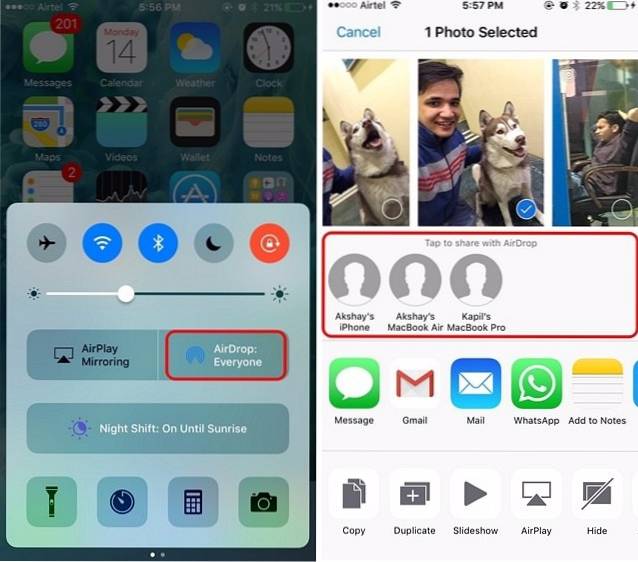
Fișierul primit este deschis în aplicația de la care l-ați trimis. AirDrop funcționează atunci când două dispozitive sunt pe aceeași rețea WiFi și caracteristica utilizează și Bluetooth în cazul în care există o problemă cu conexiunea WiFi.
9. Faceți backup iPhone-ului
Puteți face backup pentru tot ce este pe iPhone pe iCloud sau pe computer sau Mac prin iTunes. La copiați iPhone-ul în iCloud, te poți îndrepta spre Setări-> iCloud și derulați în jos pentru a găsi „Backup" opțiune. Aici, activați „Backup iCloud” sau atingeți „Faceți backup acum” pentru a începe procesul de backup. Asigurați-vă că sunteți conectat la o rețea WiFi și că aveți suficient spațiu în spațiul de stocare iCloud.
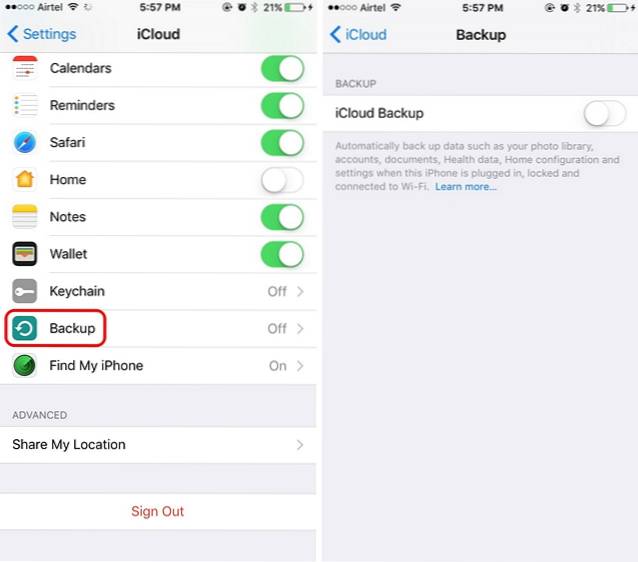
La faceți backup iPhone-ului dvs. prin iTunes, deschide iTunes pe PC sau Mac și conectează-ți iPhone-ul. Odată ce dispozitivul dvs. apare în iTunes, faceți clic pe pictograma dispozitivului și în pagina „Rezumat”, veți găsi o opțiune pentru a face o copie de rezervă a iPhone-ului dvs. pe computer. Doar faceți clic pe „Faceți backup acum”Pentru a începe procesul.
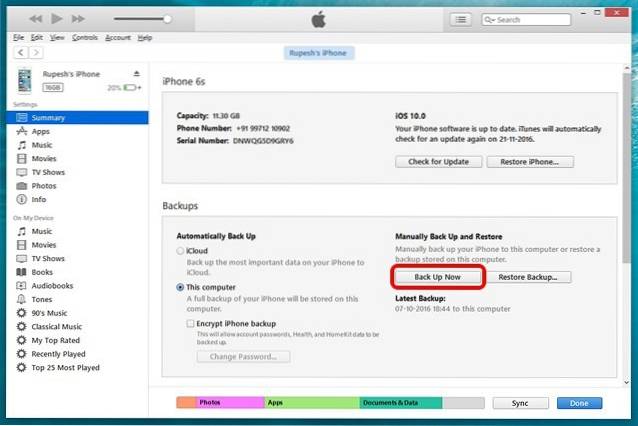
Prima dată când vă copiați iPhone-ul prin iTunes, ar putea dura ceva timp. Odată ce procesul este finalizat, puteți verifica dacă există copii de rezervă în Editați-> Preferințe-> Dispozitive.
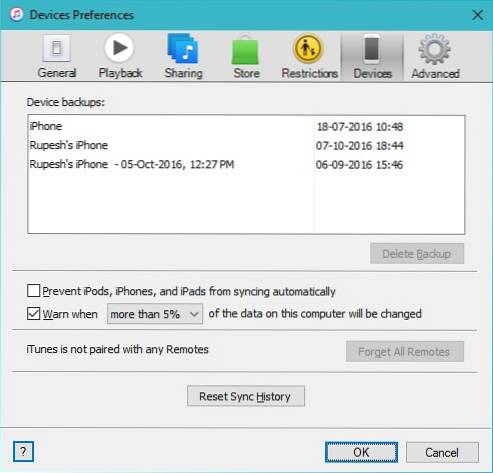
Totul de pe iPhone are o copie de rezervă, deci în cazul în care trebuie să resetați din fabrică dispozitivul, puteți face acest lucru și apoi restaurați copia de rezervă pentru a obține iPhone-ul cu toate datele și aplicațiile.
10. Forțați reporniți iPhone-ul
Există percepția că iPhone-urile nu întârzie și nu închid și exact asta este „percepția”! Există momente în care un iPhone se blochează și nu pare să existe nicio modalitate de a-l face să funcționeze. Ei bine, atunci puteți forța să reporniți iPhone-ul apăsați apăsat butonul de pornire și tasta Acasă.
VEZI ȘI: 7 trucuri noi în iOS 10
Ești nou pe iPhone? Aceste sfaturi ar trebui să fie la îndemână
IPhone-ul este un dispozitiv destul de ușor de utilizat, dar unele caracteristici necesită ceva timp pentru a te obișnui. Ei bine, sperăm că sfaturile iPhone menționate mai sus vă vor fi de folos. Dacă aveți alte îndoieli sau întrebări cu privire la iPhone, trimiteți-ne o linie în secțiunea de comentarii de mai jos.
 Gadgetshowto
Gadgetshowto



